
Умная камера Samsung удобна в использовании и всегда включает в себя множество опций для улучшения ваших снимков. Его портретный режим всегда является лучшим выбором, когда вы хотите снимать фотографии с фокусировкой на объекте и размывать фон. Что ж, портретные снимки очень распространены, мы должны поговорить о режиме портретного видео Samsung Camera, который делает ваши видео уникальными.
Портретный видеорежим на смартфонах Samsung добавляет дополнительные эффекты ко всему, что вы записываете с помощью задней или передней камеры. Как и в случае с изображениями, он добавляет размытие на скрытый тревожный фон вашего клипа и фокусируется на главном объекте, чтобы сделать его более четким.
Компания даже предлагает некоторые дополнительные функции, чтобы вы могли настроить способ захвата видео. Вот как вы можете записывать видео в портретном режиме с помощью камеры смартфона Samsung:
7 ВАЖНЫХ НАСТРОЕК КАМЕРЫ ДЛЯ ВСЕХ СМАРТФОНОВ Samsung Galaxy (A51, A71, S10, S20, Note 20 и т. д.)

Как записывать видео в портретном режиме:
Использовать портретный видеорежим с камерой вашего телефона Samsung очень просто. Вам нужно только открыть «Камера», посетить раздел «Дополнительно» и нажать на опцию «Портретное видео» внизу страницы.
Затем нажмите на кружок в правом нижнем углу видоискателя. Есть четыре варианта на выбор, каждый из которых можно изменить с помощью ползунка. Эти параметры включают в себя:
- Размытие: фон вокруг снимаемого объекта будет размыт.
- Большой круг: он создает сфокусированный круг вокруг вашего объекта, сильно размывая фон.
- Colorpoint: изменяет резкость цветов непосредственно вокруг вашего объекта, поэтому все остальное становится черно-белым.
- Глюк: это создаст красочный статический эффект на заднем плане.
Выберите один в соответствии с вашими предпочтениями и, наконец, начните запись видео, нажав «Кнопку спуска затвора».




Похожие темы: Портретные видеоSAMSUNGПортретный режим SamsungВидео в портретном режиме Samsung
Как отключить доступ к местоположению приложения на телефонах Samsung Galaxy
Не пропустите
Как делать фотографии с длинной выдержкой на телефоне Samsung Galaxy
Может быть много профессий, но писать о технологиях — это то, что я выбрал, и это то, чем я занимаюсь. Кроме того, я люблю рисовать, бродить и делать покупки. Я случайный человек и люблю пробовать разные блюда, а китайская — моя любимая.
Continue Reading
Вам может понравиться

One UI 5.0 против iOS 16 — у кого лучшие функции настройки уведомлений?

Выпущено обновление приложения Samsung My Files для устройств One UI [14.1.00.451/13.1.03.501]

Вот как вы можете настроить боковые клавиши на Samsung Galaxy Watch 4, Watch 5.
![]()
Google Pixel Fold появится в третьем квартале как лучшая альтернатива Samsung Fold

Стабильная версия LineageOS 20 (Android 13) теперь доступна для этих устройств Samsung Galaxy.
![]()
Samsung Good Lock должен иметь этот блестящий плагин Icon Star для настройки значков.
Советы
Вот как вы можете настроить боковые клавиши на Samsung Galaxy Watch 4, Watch 5.
3 января 2023 г.

Умные часы серии Samsung Galaxy Watch 4 и Galaxy Watch 5 оснащены двумя клавишами/кнопками — кнопкой «Домой» и кнопкой «Назад», которые вы можете настроить в соответствии со своими предпочтениями.
Одной из самых удобных функций ваших часов, о которой вы, возможно, не знали, является функция двойного нажатия клавиши. И Galaxy Watch 4, и Galaxy Watch 5 позволяют изменять действия нажатия и удержания кнопки «Домой» и двойного нажатия, а также настраивать действие одиночного нажатия кнопки «Назад».
Но обратите внимание, что вы не можете настроить однократное нажатие кнопки «Домой», которая по умолчанию настроена на открытие главного экрана. Двойное нажатие или удержание кнопки «Назад» также нельзя настроить. Нет действия по умолчанию, и у вас нет возможности его настроить.

Вот как вы можете настроить боковые клавиши на Samsung Galaxy Watch 4 или Galaxy Watch 5:
Как настроить боковые клавиши:
На домашней странице Galaxy Watch прокрутите вверх и вниз, чтобы открыть панель приложений и открыть Настройки. Отсюда войдите в раздел «Дополнительные функции» и выберите опцию «Настроить клавиши».
Теперь, чтобы настроить действие двойного нажатия кнопки «Домой», нажмите «Двойное нажатие» и выберите любое действие или приложение из списка. После выбора вы можете дважды нажать кнопку «Домой», чтобы открыть выбранное приложение или действие.
Между тем, чтобы настроить действие «Нажать и удерживать» кнопки «Домой», коснитесь ее. В отличие от действия «Двойное нажатие», вы не можете использовать его для выбора приложения или действия. По умолчанию установлен Bixby, но вместо этого вы можете открыть Google Assistant или Power Menu.
Наконец, чтобы настроить однократное нажатие кнопки «Назад», прокрутите вниз и выберите «Короткое нажатие» в разделе «Клавиша «Назад». Эта кнопка по умолчанию настроена на переход к предыдущему экрану, но вы можете изменить ее, чтобы отображались последние приложения.
Источник: sammyfans.ru
Что такое портретный режим и какие телефоны поддерживают его

В этой статье мы рассмотрим портретный режим и предоставим список современных смартфонов, которые поддерживают данную функцию.
Покупая крутой смартфон, существует большая вероятность того, что вы будете использовать его для фотосъемки и видео. Не так давно появилась новая функция, которая получила название «портретный режим», и при правильном её использовании она может значительно улучшить ваши навыки. Однако многие наверняка не знают, что такое портретный режим или как он используется. Так что же это такое? Хороший вопрос.
Что такое портретный режим?

Портретный режим — это термин, используемый для описания эффекта искусственного боке, создаваемого смартфонами. Боке — это фотографический эффект, при котором объект изображения удерживается в фокусе, а фон — нет. Используя портретный режим для создания данного эффекта, вы можете делать динамические фотографии, которые выглядят более профессионально.
Несколько лет назад, если вы хотели делать фотографии профессионального качества, вам нужно было иметь цифровую зеркальную или аналоговую камеру. В настоящее время даже смартфоны среднего класса могут дать потрясающие результаты.
Тем не менее, одним из самых больших исторических ограничений фотографии смартфонов было отсутствие возможности имитировать глубину с помощью боке. Без больших фокусных расстояний, больших сенсоров и контроля над фокусом даже высококлассные телефоны не могли создать эффект размытого фона.
Тем не менее, в последнее время достижения в области компьютерной фотографии, а также использование двухфокусных камер на смартфонах привели к тому, что в телефонах появилось то самое искусственное боке. Большинство производителей называют этот эффект портретным режимом. Кроме того, настройка в большинстве приложений камеры, которая создает боке, обычно называется «Портретный режим» или просто «Портрет».
Примеры
Многие наверняка слышали такую фразу: одна картинка стоит тысячи слов. Имея это в виду, давайте рассмотрим несколько примеров фотографий, использующих портретный режим для создания эффекта боке. Ниже мы разместим галерею снимков, сделанных с помощью различных смартфонов, все с использованием режима.



Samsung Galaxy S9

Поскольку фон размыт, ваши глаза естественным образом тяготеют к не размытому участку фотографии. При правильном использовании данная техника может быть очень мощной.
Однако приведенные выше изображения не являются «реальными». Эффект боке создается не с использованием только объектива (или линз) смартфона. Вместо этого процессор, программное и аппаратное обеспечение смартфона работают вместе, чтобы применить эффект к изображению.
Поскольку для создания портретного режима вы используете вычислительный алгоритм, результаты могут отличаться. Посмотрите на фото ниже, где фильтр портретного режима телефона запутывается и не может достигнуть желаемого результата:

По какой-то причине алгоритм определил, что край очков человека на фотографии был частью фона, и таким образом размыл его. Если бы вы делали эту фотографию с помощью цифровой зеркальной фотокамеры и создавали эффект боке, используя сам объектив, а не программное обеспечение, эта проблема бы не возникла.
Когда вы используете смартфон для создания изображения с эффектом боке, вам не нужно таскаться с большой цифровой зеркальной камерой, что, безусловно, удобно. Имея это в виду, не позволяйте нескольким неудачным фотографиям помешать вам. Алгоритмы, отвечающие за портретный режим, только улучшаются, поэтому в будущем проблем будет все меньше.
Какие смартфоны поддерживают портретный режим?

Надеемся, что теперь вы лучше разбираетесь в том, что такое портретный режим и то, как эффекты боке могут сделать ваши фотографии лучше. Но как узнать, поддерживает ли ваш смартфон режим?
Как правило, большинство телефонов, по крайней мере, с двумя сопряженными объективами, могут создавать изображения в портретном режиме. Однако некоторые телефоны могут делать это только с одним задним объективом (наиболее яркими примерами являются Google Pixel 2 и Google Pixel 3), а некоторые не могут и с двумя (например, LG V30). Однако, если у нового устройства на задней панели расположилась двойная камера, наверняка оно поддерживает портретный режим.
Некоторые смартфоны теперь поставляются с двумя линзами спереди. Это позволяет делать фотографии в режиме селфи. Тем не менее, есть телефоны с одним селфи-объективом, которые также поддерживают функцию.
Ниже мы собрали список новых смартфонов, которые имеют портретный режим, по крайней мере, на задней камере. Этот список не полный, так как, скорее всего, существуют и другие смартфоны с поддержкой функции, но мы решили включить все самые популярные модели.
Samsung
- Samsung Galaxy S9 Plus
- Samsung Galaxy A9 (2018)
- Samsung Galaxy Note 9
- Samsung Galaxy A8 (2018)
- Samsung Galaxy Note 8
- Samsung Galaxy J7 Pro
LG
- LG V40 ThinQ
- LG G7 ThinQ
- LG V35 ThinQ
- LG Q8
HTC
Sony
- Sony Xperia XZ3
- Sony Xperia XZ2
OnePlus
- OnePlus 6T
- OnePlus 5T
- OnePlus 6
- OnePlus 5
- Google Pixel 3 2 XL
Huawei
- Huawei Mate 20 P20 Pro
- Huawei Mate 10 P10 Plus
Honor
- Honor View 20
- Honor 8X
- Honor View 10
- Honor 7X
Xiaomi
- XiaomiRedmi Note 7
- Xiaomi Mi Mix 3
- Xiaomi Redmi Note 6 Pro
- Xiaomi Pocophone F1
- Xiaomi Mi 8 Pro
- Xiaomi Redmi 6 Pro
- Xiaomi Mi A2
- Xiaomi Mi A1
Vivo
- Vivo Nex
- Vivo V11
- Vivo X21
- Vivo V9 Pro
Oppo
- Oppo Find X
- Oppo R17 https://setphone.ru/stati/chto-takoe-portretnyj-rezhim-i-kakie-telefony-podderzhivayut-ego/» target=»_blank»]setphone.ru[/mask_link]
Как сделать портретный режим телефона самсунг а51 и а71
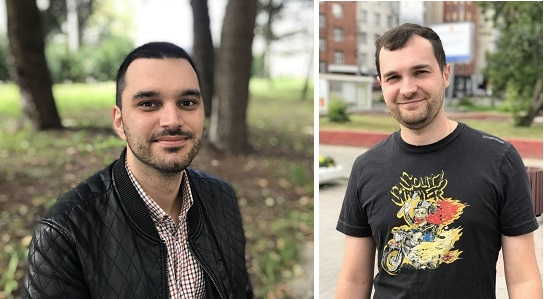
Лучше всего портретный режим реализован на последних айфонах. Не далеко ушли и флагманы самсунг «ески», как s10 или s20, и некоторые xiaomi redmi и хонор.
Также довольно неплохо портретный режим реализован на самсунге а71 и а70, а вот на в самсунге а51, портерного режима как бы нет, но его можно сделать.
Вот на нем я и остановлюсь подробнее. По своей сути это размытый задний фон – лицо видно четко, а все остальное, в частности сзади размыто.
На всех самсунгах он включается одинокого. В нужно запустить камеру (как вы это знаете). Там снизу есть надписи фотография, видеозапись.
Потяните их свайпом влево до конца. На а51 среди прочего увидите «Живой фокус». Нажмите на него. С его помощью мы и будем делать портретный режим. Причем можно делать фото и на фронтальную камеру.
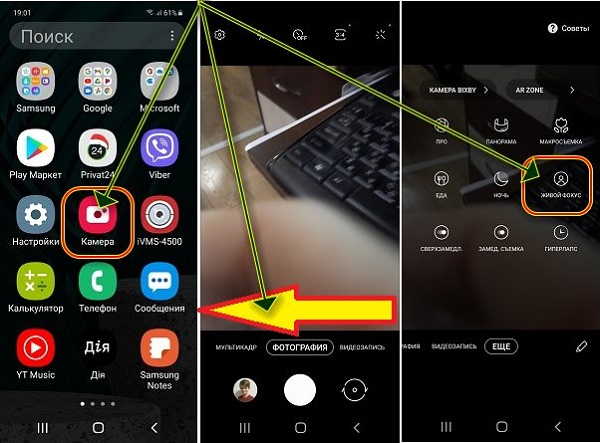
Как только вы включите живой фокус выберите объект, на котором нужно сфокусироваться и коснитесь его пальцем.
Когда на экране увидите желтую надпись «Готово», можете щелкнуть. Также можете перевести этот режим на фронтальную камеру и сфоткать себя.
На фронтальной камере такой портретный режим также работает. Вот и подошел мой краткий экскурс к концу. Думаю, вы уже во всем прекрасно разобрались.
Я же заканчиваю и на всякий случай ниже прикрепляю видео, как все это должно происходить. Спасибо за посещение. Успехов и качественных портретных фото. Да если что-то не работает пишите в комментариях. Разберемся.
Источник: vsesam.org